Címlemez létrehozása a Microsoft Word szövegszerkesztőben

- 3959
- 487
- Major Vince Imre
Bevezetés
A "ruhák fogadják ..." mondás nem idegen a szöveges dokumentumokhoz. A Microsoft Word szövegszerkesztőjében bármely fájl első megnyitásakor az abszolút felhasználó figyelmét a címlemezre összpontosítja. Egy gyönyörű indítás - egy ábrázolható borító - ez a cselekvés lendülete, a vágy, hogy megismerjék a tartalmat. Időnként egy jól megtervezett címlemez sokkal többet fog mondani, mint az alatta található szöveg. A multifunkcionális Word alkalmazás, amely a Microsoft egyik legjobb terméke, képes a felhasználónak számos nagyon vonzó modern "címet" biztosítani, a "Varrott" egy program lehetőségében. A kész -gyártású elrendezések használatával a felhasználó csak üres oszlopokat tölthet ki. Az alábbi cikkben egy olyan módszert veszünk figyelembe, amely nemcsak a szabványos címlapot, hanem az első oldal egyedi kialakítását is létrehozza a dokumentumba, és létrehozunk egy egyedi kialakítást is.

A kész -gyártott "titlók" használata
A címoldal szóban történő elkészítéséhez a felhasználónak a főmenü más parancsainak meg kell találnia a különféle elemek beillesztéséért felelős alszakaszot. A „Insert” parancsra való áttérés után kattintson a „Pages” alszakaszra, amely tartalmaz egy linket, amely megnyitja a „Címlapokat”. Ennek eredményeként számos lehetséges lehetőség, amelyek sablonok jelennek meg a képernyőn. Miután a felhasználó eldönti a legjobb választást, meg lehet erősíteni a megoldását az elrendezés gombra kattintva.
Fontos tudni, hogy nemcsak a dokumentum elején beilleszthet egy címlapot. Első pillantásra egy "cím" létrehozásának lehetősége bárhol, amely csak a felhasználó számára tetszik, nagyon kétes cselekedetnek tűnik. Amint azonban a gyakorlat mutatja, ez a fajta manipuláció tökéletesen kiegészíti a hatalmas dokumentumokat, amelyek sok különálló fejezetet vagy szakaszot tartalmaznak. Ha szükséges, a felhasználó mindegyikre elkészítheti címoldalát.
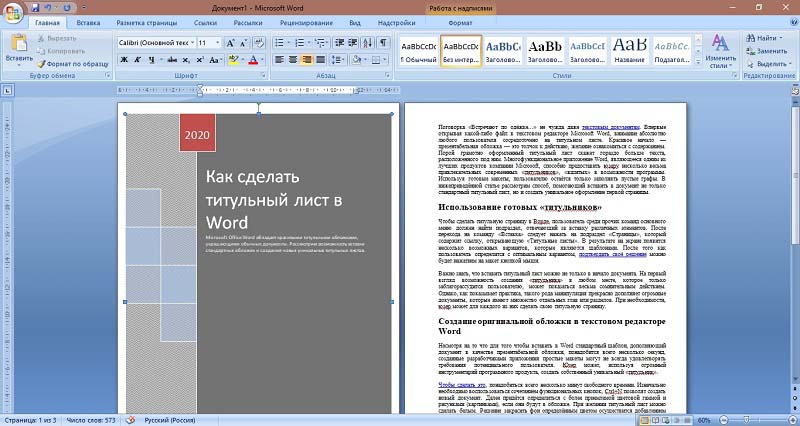
Eredeti borító létrehozása a szövegszerkesztő szóban
Annak ellenére, hogy ahhoz, hogy egy szabványos sablont beilleszthessen egy szóba, a dokumentum kiegészíthető borítóként történő kiegészítéséhez csak néhány másodpercre van szüksége, amelyet az alkalmazás fejlesztői egyszerű modellek által létrehoztak, nem mindig felel meg a potenciális felhasználó követelményeinek. A felhasználó egy szoftvertermék hatalmas eszközeivel létrehozhat saját egyedi "címét".
Ehhez csak néhány percig tart a szabad idő. Kezdetben a funkcionális gombok kombinációját kell használnia, a Ctrl+N lehetővé teszi egy új dokumentum létrehozását. Ezután meg kell határoznia az elfogadhatóbb színsémát és rajzokat (képeket), ha azok a borítóban vannak. Ha szükséges, a címlapot White készítheti. A szín hozzáadásához hozzáadódik az a döntés, hogy egy bizonyos színű háttérrel festenek. Ehhez a kedvenc autofigurásait egy tiszta lapra kell helyeznie, és a kívánt színt ki kell öntenie.
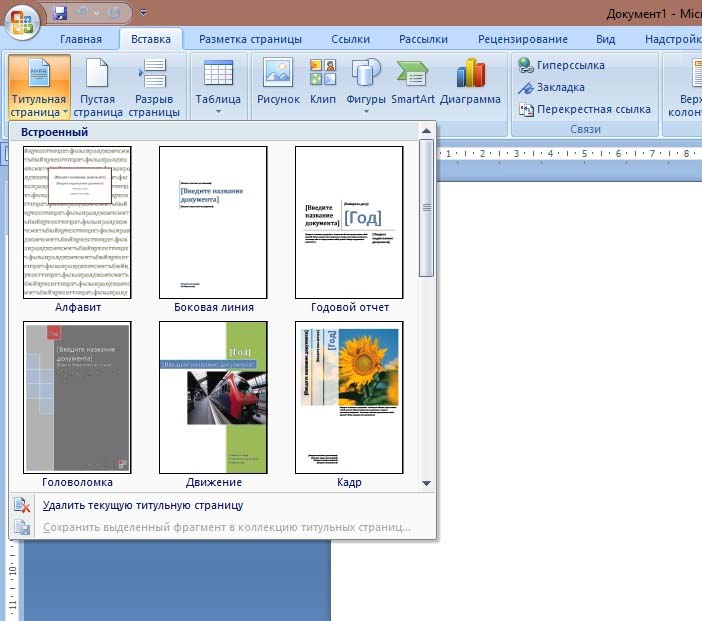
A következő szakasz segít több szöveges blokkot a borítóra helyezni, mindez együttesen lehetővé teszi egy kész alap létrehozását, amelyet később be lehet helyezni a dokumentum bármely részébe, és megfelelő szavakkal kitölthetők. Ehhez a szoftvertermék a program főmenüjében található "Express Blocks" -val van felszerelve, a "Insert" kategóriában ("Szöveg" szakasz). A csapatra kattintás után sokféle blokk jelenik meg a képernyőn, a kész szoftvermegoldások beilleszthetők a létrehozott sablon bármely helyére. Egyéb elemek között a Word Editor legtöbb felhasználója a "Date", "Téma" és "Anotation" borítóján szerepel.
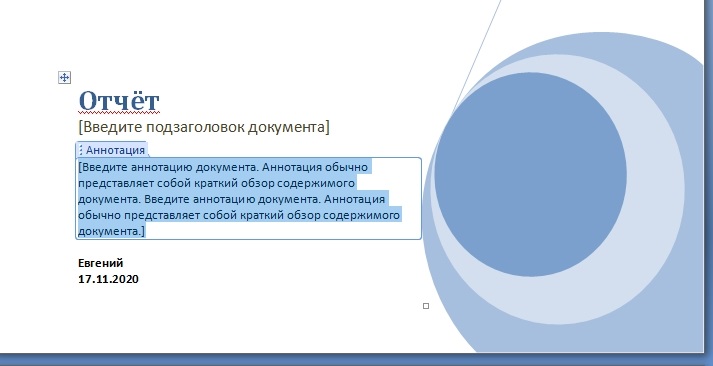
Miután az összes szükséges blokkot biztonságosan beillesztette a szövegbe, a felhasználó megváltoztathatja a színt, a méretet és a betűtípust ugyanúgy, mint amikor egyszerű szöveggel dolgozik. A betűk színe fontos, mivel a sötét háttér létrehozásakor a fekete feketék egyszerűen elvesznek.
Az egyedi címlemez létrehozásának munkája befejeződött, most csak meg kell mentenie a mólót. Mellesleg, lesz egy új "cím" ugyanabban a helyen, mint a szokásos elrendezések. Megtalálhatja, ha a végéig megtekinti a borítók összes szoftver lehetőségét. A mentéshez mindent ki kell emelnie, ami tartalmazza a címlapot, majd a "Intersert" kategóriában lépjen a "Pages" szakaszba, nyissa meg a "Címlemezeket", és válassza a bemutatott műveletek listáján. Fragmentum a címoldalak gyűjteményében ".
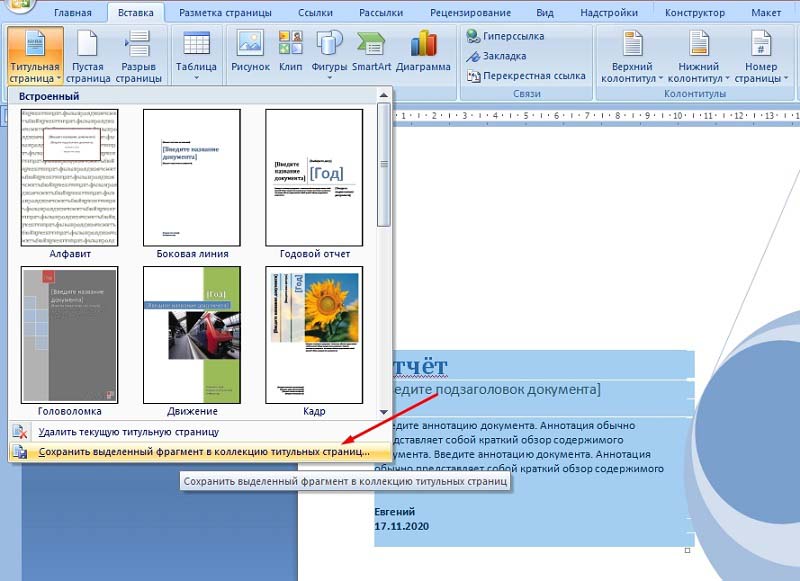
A felhasználónak csak az új „cím” nevét és egy konkrét leírást kell beillesztenie (ha szükséges) a megnyitott párbeszédpanel megfelelő oszlopába. Meg kell erősítenie döntését az OK gomb megnyomásával.
A manipulációk helyességét ellenőrizheti a tárolt "címsablonok" listájának áttekintésével. Az új fedelet a végén, közvetlenül a standard lapok után kell elhelyezni.
Következtetés
A Microsoft Word multifunkcionális szoftvertermék számtalan számmal rendelkezik. Bárki beillesztheti a szabványos bemutatható címborításokat a dokumentumokba, és azok, akik kizárólag egyedi „címeket” akarnak használni, használhatják a program eszközt, és pontosan megteremthetik azt, amire szükségük van.
- « Hogyan konfigurálhatjuk a rejtett fájlok és mappák láthatóságát a Windows -ban
- Ismeretlen eszköz az eszközkezelőben - Hogyan lehet megtalálni neki egy illesztőprogramot »

